Wondershare DVD Creator से वॉटरमार्क जल्दी से निकालने का सबसे अच्छा तरीका
डीवीडी, सीडी और ब्लू-रे को रिप करने के संबंध में, आप Wondershare DVD Creator चुनने में गलत नहीं हो सकते। यह उपकरण पूरे डेटा को चीर सकता है और डिस्क पर आईएसओ फाइलों को जला सकता है; यह एक रिपर और बर्नर है। हालांकि यह सबसे अच्छे रिपर और बर्नर में से एक है, फिर भी यह वीडियो पर वॉटरमार्क छोड़ देगा, खासकर यदि आप मुफ्त संस्करण का उपयोग करते हैं। निराशाजनक है ना? इस प्रकार के परिदृश्य में हमेशा एक समाधान होता है जो आपकी मदद कर सकता है। जानकारी वह विवरण है जिसे आपको जानने और वंडरशेयर डीवीडी क्रिएटर से वॉटरमार्क को कुछ ही मिनटों में निकालने का तरीका जानने की आवश्यकता है।
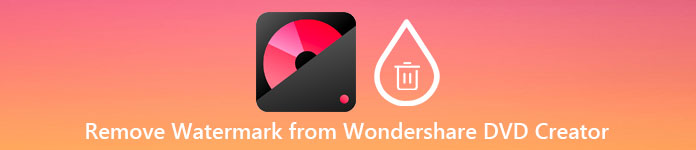
भाग 1. Wondershare DVD Creator से वॉटरमार्क कैसे निकालें?
सबसे अच्छा समाधान जो आपकी समस्या का समाधान कर सकता है वह है वॉटरमार्क WonderShare DVD Creator को अल्टीमेट टूल की मदद से हटाना, और वह है FVC वीडियो कन्वर्टर अंतिम. यह पेशेवर उपकरण रिप्ड डीवीडी, सीडी और ब्लू-रे से जुड़े वॉटरमार्क को मक्खन की तरह तेजी से हटा सकता है। अंतर्निहित सुविधाओं और कार्यों और प्रक्रिया की गति के कारण इस उपकरण का उपयोग करके अधिक उपयोगकर्ताओं का मनोरंजन हुआ। इस टूल से आप अपने वीडियो से किसी भी वॉटरमार्क को आसानी से और जल्दी से हटा सकते हैं।
इसके वॉटरमार्क रिमूवर क्षमताओं के अलावा, आप वीडियो में एक नया वॉटरमार्क भी जोड़ सकते हैं। आप एक व्यक्तिगत वॉटरमार्क बना सकते हैं और फिर चाहें तो उसे अपने वीडियो पर लागू कर सकते हैं। इसलिए, यदि आपको लगता है कि आप इस उपकरण पर निर्भर हो सकते हैं, जो कि सत्य है, तो आप नीचे दिए गए चरणों का पालन कर सकते हैं क्योंकि हम वॉटरमार्क को हटाने का तरीका प्रदान करते हैं जिसे WonderShare DVD Creator आपके वीडियो पर छोड़ता है।
अंतिम सॉफ़्टवेयर का उपयोग करके Wondershare DVD Creator वॉटरमार्क कैसे निकालें:
चरण 1। अपने डेस्कटॉप पर सॉफ्टवेयर डाउनलोड करने के लिए, आप नीचे प्रस्तुत इस डाउनलोड बटन पर क्लिक कर सकते हैं और इसके सही संस्करण को डाउनलोड करने के लिए उपयुक्त बटन का चयन कर सकते हैं। अपने डेस्कटॉप पर सॉफ़्टवेयर स्थापित करें और अपने डेस्कटॉप पर सॉफ़्टवेयर चलाने के लिए अभी प्रारंभ करें पर क्लिक करें। इससे पहले कि हम आगे बढ़ें, सुनिश्चित करें कि आप एक सहज अनुभव के लिए टूल के GUI से परिचित हो गए हैं।
मुफ्त डाउनलोडविंडोज 7 या उसके बाद के लिएसुरक्षित डाऊनलोड
मुफ्त डाउनलोडMacOS 10.7 या उसके बाद के लिएसुरक्षित डाऊनलोड
चरण 2। सॉफ़्टवेयर लॉन्च करने के बाद, पर जाएँ उपकरण बॉक्स, और के लिए देखो वीडियो वॉटरमार्क रिमूवर. अन्य सुविधाएँ और कार्य भी इस उपकरण में उपलब्ध हैं; वॉटरमार्क हटाने के बाद आप उन्हें बाद में देख सकते हैं।
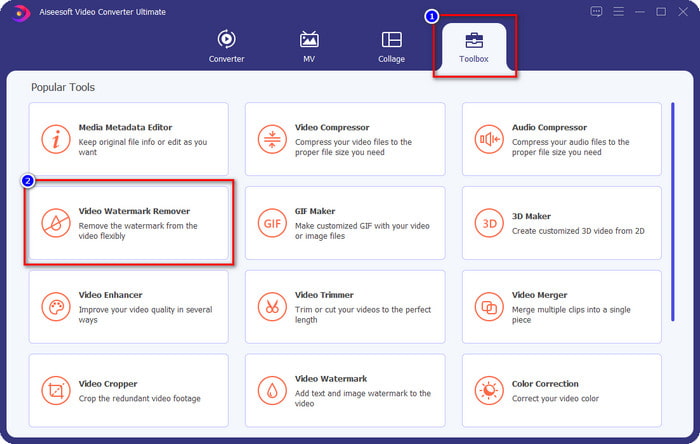
चरण 3। दबाएं प्लस WonderShare DVD Creator पर आपके द्वारा निर्यात किए गए वीडियो को जोड़ने के लिए आइकन, पहले फ़ाइल पर क्लिक करें, और दबाएं खुला हुआ इसे टूल पर सफलतापूर्वक अपलोड करने के लिए।
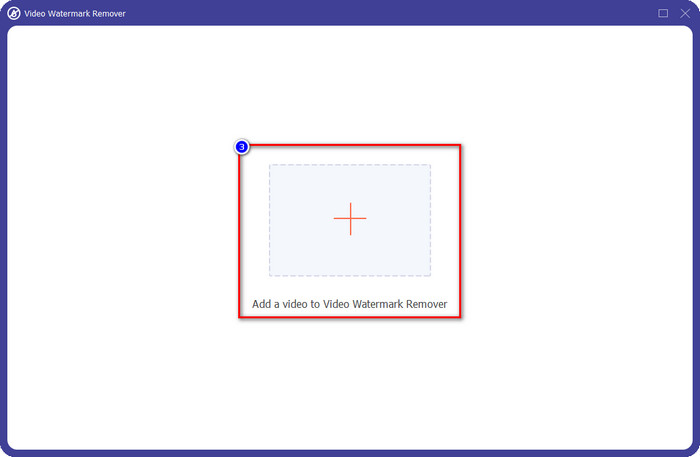
चरण 4। एक बार अपलोडिंग समाप्त हो जाने पर, क्लिक करके आगे बढ़ें वॉटरमार्क हटाने वाला क्षेत्र जोड़ें. यह आपके पास मौजूद वीडियो पर वॉटरमार्क को कवर करने की अनुमति देता है।
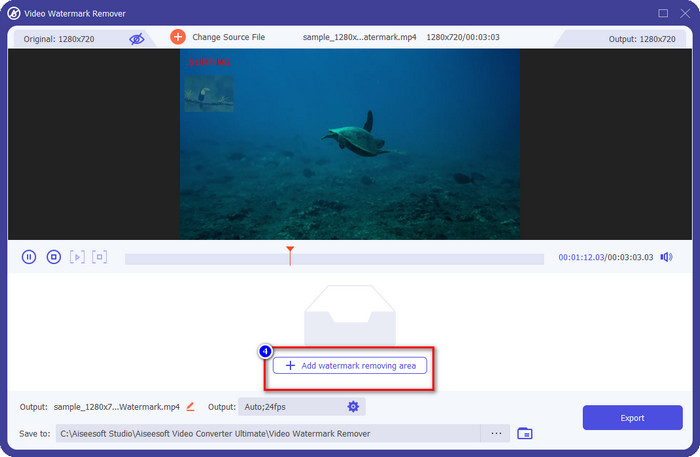
चरण 5। वीडियो के वॉटरमार्क को कवर करना सुनिश्चित करें ताकि जब आप इसे निर्यात करें, तो वॉटरमार्क हटा दिया जाए। ऐसा करने के लिए, आप वॉटरमार्क को कवर करने के लिए कवर किए गए वॉटरमार्क के फ्रेम क्षेत्र को समायोजित कर सकते हैं।
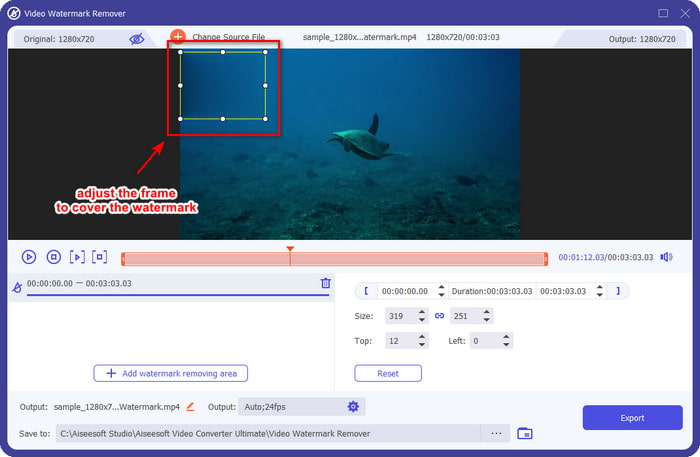
चरण 6। आखिरकार, अब आप बिना वॉटरमार्क के वीडियो को क्लिक करके सेव कर सकते हैं निर्यात बटन। जितना आसान है, अब आपके पास वह वीडियो है जिसे आप बिना वॉटरमार्क के Wondershare पर निर्यात करते हैं।
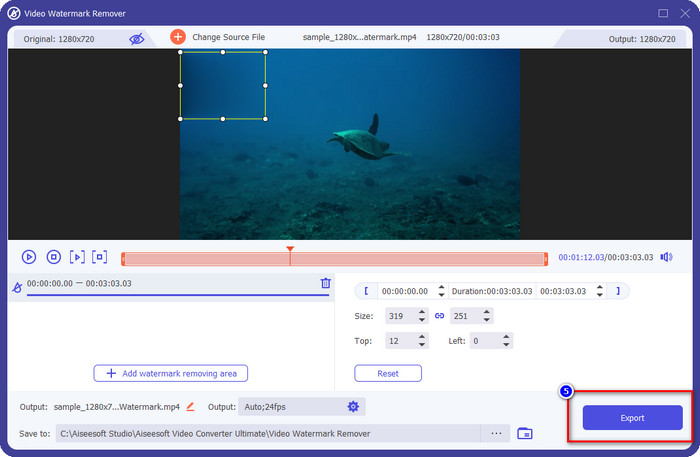
पेशेवरों
- यह उपयोग करने के लिए बहुत जटिल नहीं है, इसलिए यदि आप एक नौसिखिया हैं, तो आप इसे लटका पाने का प्रबंधन कर सकते हैं।
- यह आपके द्वारा अपलोड किए गए वीडियो पर वॉटरमार्क हटाने में अच्छा काम करता है।
- इसमें अपलोड करने और फ़ाइल के आकार की कोई सीमा नहीं है।
- अल्ट्रा-फास्ट प्रक्रिया का समर्थन करने के लिए आयात और निर्यात प्रक्रिया अधिक हल्की हो गई।
- यह MP4, AVI, MKV, WMV, और 1000+ प्रारूपों जैसे कई वीडियो प्रारूपों का समर्थन करता है।
- विंडोज और मैक संस्करणों पर डाउनलोड करने के लिए उपलब्ध है।
विपक्ष
- इसे डाउनलोड करना जरूरी है।
- आप यहां प्राप्त होने वाले अंतिम कार्यों और सुविधाओं के लिए सॉफ़्टवेयर खरीद सकते हैं, लेकिन यह आपको अधिक खर्च नहीं करेगा।
भाग 2. वॉटरमार्क के बिना Wondershare DVD Creator पर फ़ाइलें कैसे रिप और बर्न करें?
फ़ाइल को चीरने और जलाने पर, Wondershare DVD Creator आपकी मदद कर सकता है, और यदि आप वीडियो निर्यात पर वॉटरमार्क हटाना चाहते हैं, तो आप उपकरण खरीद सकते हैं। यद्यपि यह आपको अंतिम सॉफ़्टवेयर से अधिक खर्च करेगा, यह आपके लिए उपयोग करने के लिए एक अच्छा उपकरण है। वॉटरमार्क के बिना Wondershare DVD Creator का उपयोग करने का तरीका सिखाने के लिए आप अगले चरणों का पालन कर सकते हैं।
इससे पहले कि हम वीडियो फ़ाइलों को रिप और बर्न करना शुरू करें, अपने डेस्कटॉप पर सॉफ़्टवेयर डाउनलोड करना सुनिश्चित करें और इसकी आधिकारिक वेबसाइट पर इसका प्रीमियम संस्करण खरीदें।
Wondershare DVD Creator का उपयोग करके सीडी, डीवीडी और ब्लू-रे पर वीडियो कैसे रिप करें:
चरण 1। सॉफ़्टवेयर डाउनलोड करने के बाद, Wondershare DVD Creator को अपने डिवाइस पर लॉन्च करने के लिए क्लिक करें। मुख्य इंटरफ़ेस पर, क्लिक करें अधिक डीवीडी उपकरण, और दबाएं वीडियो के लिए डीवीडी.
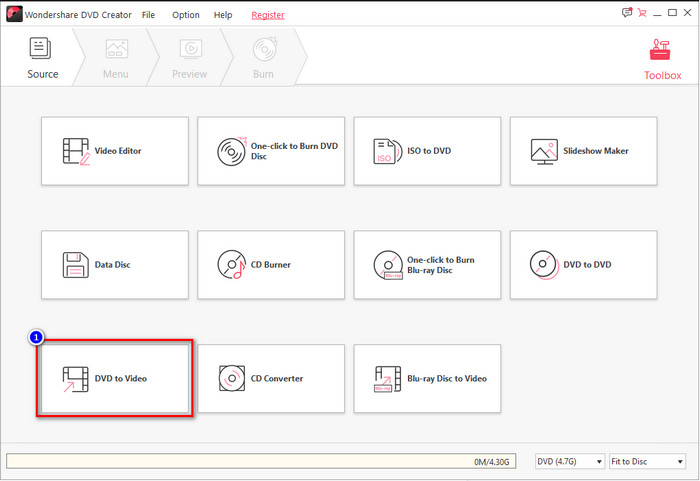
चरण 2। दबाएं डीवीडी लोड करें आप जिस डिवाइस का उपयोग कर रहे हैं उस पर आपके द्वारा डाली गई डिस्क को लोड करने के लिए, यहां जाएं डीवीडी जोड़ें, और उस वीडियो फ़ाइल को अपलोड करें जिसे आप डिस्क पर रिप करना चाहते हैं।
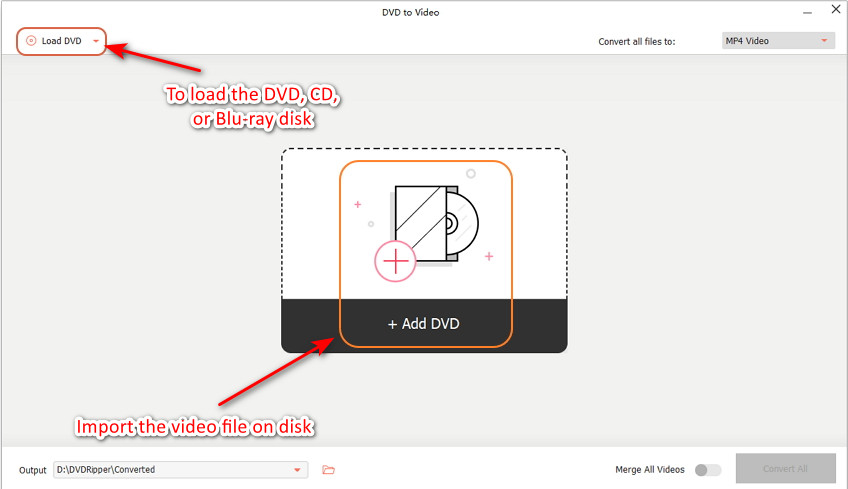
सुनिश्चित करें कि आपके द्वारा उपयोग किए जा रहे डिवाइस पर सीडी, डीवीडी, या ब्लू-रे पहले से ही इंजेक्ट किया गया है ताकि आप कंप्यूटर के फ़ोल्डर में फ़ाइल ढूंढ सकें।
चरण 3। दबाएं ड्रॉप डाउन बटन और इच्छित प्रारूप चुनें; क्लिक करें धर्मांतरित वीडियो को डिस्क में रिप करना शुरू करने के लिए।
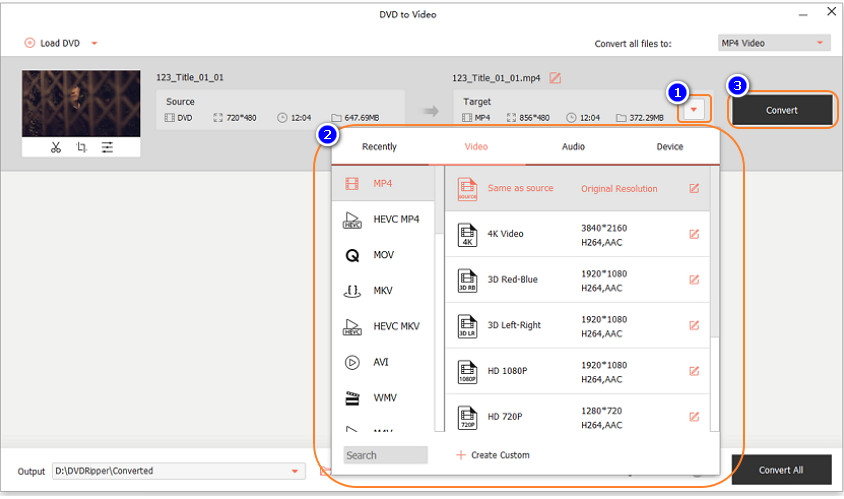
Wondershare DVD Creator का उपयोग करके सीडी, डीवीडी और ब्लू-रे पर वीडियो कैसे बर्न करें:
चरण 1। सॉफ़्टवेयर को अपने सिस्टम में चलाएँ, और चुनें DVD बर्न करने के लिए एक-क्लिक.
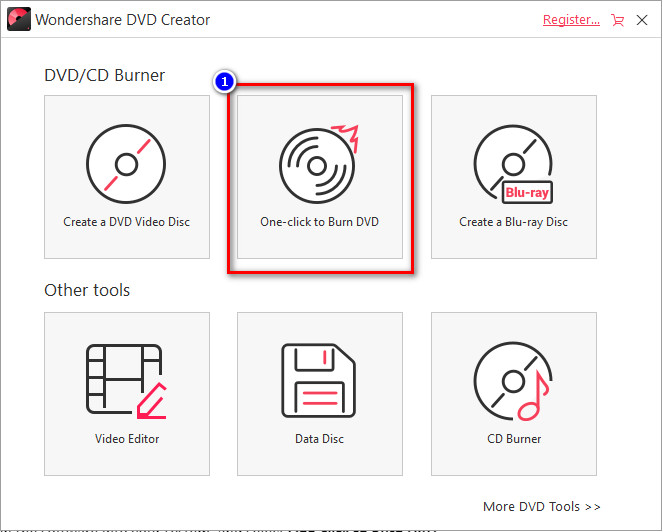
चरण 2। क्लिक करें चित्र या वीडियो जोड़ें और अपलोड करें वह वीडियो जिसे आप अपने DC, DVD या ब्लू-रे पर बर्न करना चाहते हैं।
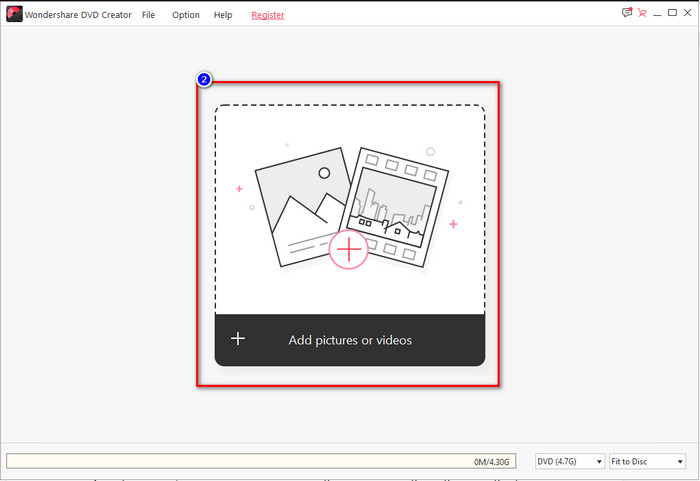
चरण 3। डिस्क इंजेक्ट करें, क्लिक करें बर्न टू डिस्क फिर अन्य बर्निंग सेटिंग्स को अपने विनिर्देशन के अनुसार बदलें।
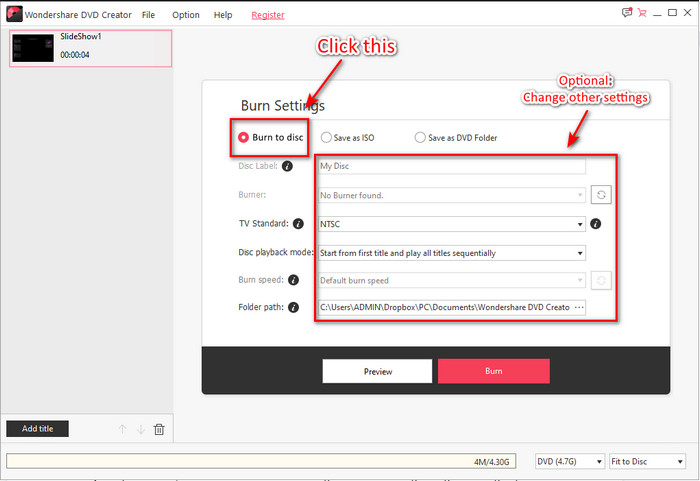
चरण 4। सब कुछ के बाद, क्लिक करें जलाना आपके द्वारा डाली गई डिस्क पर फ़ाइल को बर्न करना प्रारंभ करने के लिए।
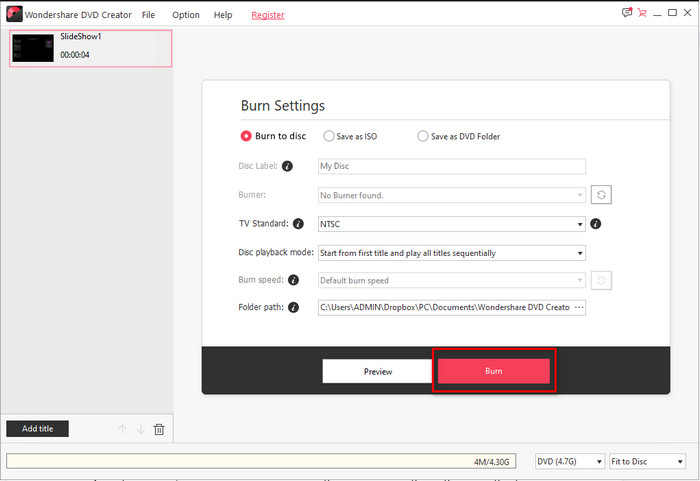
सम्बंधित:
भाग 3. Wondershare DVD Creator पर वॉटरमार्क कैसे निकालें पर अक्सर पूछे जाने वाले प्रश्न
Wondershare DVD Creator की लागत कितनी है?
एक साल की सदस्यता के लिए, आपको प्रति वर्ष $39.95, आजीवन $55.95 और बहु-उपयोगकर्ता लाइसेंस $89.95 का भुगतान करना होगा। यह एक महीने की सदस्यता का समर्थन नहीं करता है, और यदि आप प्रति वर्ष सदस्यता लेते हैं, तो यह स्वचालित रूप से आपकी सदस्यता को नवीनीकृत कर देगा।
क्या Wondershare DVD Creator वॉटरमार्क मिटाया जा सकता है?
बिल्कुल हाँ, इस सॉफ़्टवेयर में आपके द्वारा निर्यात किए जाने वाले वीडियो पर वॉटरमार्क मिटाया जा सकता है। आप सॉफ्टवेयर खरीदते हैं या FVC वीडियो कन्वर्टर अल्टीमेट जैसे वॉटरमार्क रिमूवर का उपयोग करते हैं। आपको जो भी जानकारी की आवश्यकता होगी वह इस लेख में पहले से ही है।
क्या Wondershare वॉटरमार्क हटाने के अन्य तरीके हैं?
वॉटरमार्क रिमूवर का उपयोग करने के अलावा, आप वीडियो कटर का उपयोग उस वीडियो के आयाम को काटने के लिए कर सकते हैं जिसमें वॉटरमार्क नहीं है और इसे सहेज सकते हैं। हालांकि, वॉटरमार्क हटाने के लिए वीडियो काटने के लिए यह आदर्श नहीं है क्योंकि यह वीडियो के कई आयामों और फ़्रेमों को खा जाएगा। वीडियो की गुणवत्ता खोने की संभावना अधिक है।
निष्कर्ष
अब जब हम Wondershare DVD Creator ट्रायल वॉटरमार्क को हटा सकते हैं, तो आप चुन सकते हैं कि FVC वीडियो कन्वर्टर अल्टीमेट जैसे किसी अन्य सॉफ़्टवेयर की मदद से या इसे खरीदकर आपकी स्थिति के अनुरूप कौन सा मदद करता है। हम सुनिश्चित करते हैं कि आप बिना किसी वॉटरमार्क के अपने वीडियो पर सर्वश्रेष्ठ आउटपुट प्राप्त करेंगे। इसलिए, अगर आपको लगता है कि यह लेख मदद करता है, तो आप नीचे पांच सितारा छोड़ सकते हैं, और हम आशा करते हैं कि आप वीडियो पर वॉटरमार्क हटाने में मदद करने के लिए उपरोक्त सभी जानकारी लागू कर सकते हैं।



 वीडियो कनवर्टर अंतिम
वीडियो कनवर्टर अंतिम स्क्रीन अभिलेखी
स्क्रीन अभिलेखी



